 2025-03-29 14:55:21
2025-03-29 14:55:21

如何在PDF中添加页面?PDF怎样增加页面?想要向你的PDF文件添加额外页面,但不知道如何操作?别担心,下面我们就来为你详细介绍一些简单易行的方法,让你轻松实现对PDF文件的页面加工。让我们一起来看看吧!
如果您对软件/工具使用教程有任何疑问,可咨询问客服:s.xlb-growth.com/0UNR1?e=QsjC6j9p(黏贴链接至微信打开),提供免费的教程指导服务。
福昕高级PDF编辑器怎么新增页面?
处理PDF文档时,有时候会需要添加新页面。这种情况通常出现在一些特定场景中。当文档内容过于庞大,原有页面无法继续容纳更多信息时,就需要对页面进行重新排列,以确保文档整洁易读。使用福昕高级PDF编辑器可以轻松管理PDF文档的页面,例如添加新页面或删除页面。
福昕高级PDF编辑器有许多优点。它提供了丰富的PDF编辑功能,可以快速、高效地对PDF文件进行操作,包括添加、删除、替换、旋转、裁剪等。界面设计简洁明了,操作简单易懂。此外,它支持多种文件格式的转换,如Word、Excel、PPT等,方便用户进行文件格式的转换。让我们先来学习一下如何给PDF文档新增页面吧。

首先,访问福昕官网下载正版的高级PDF编辑器。然后双击打开软件,并将需要编辑的PDF文档导入软件中。
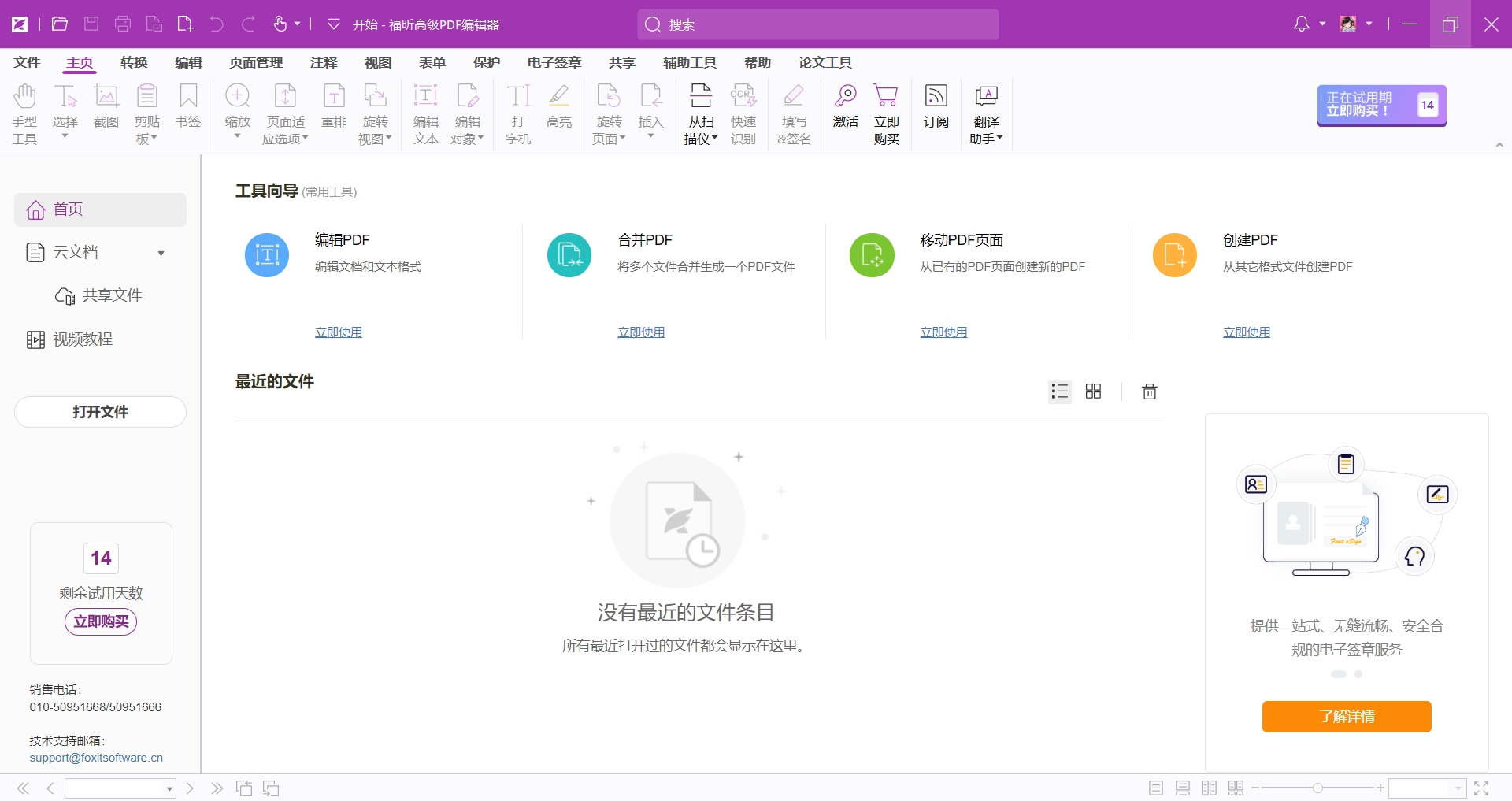
接下来,在软件中点击【页面管理】,你可以选择插入新页面。在这里,你可以选择插入空白页或其他文档的页面。
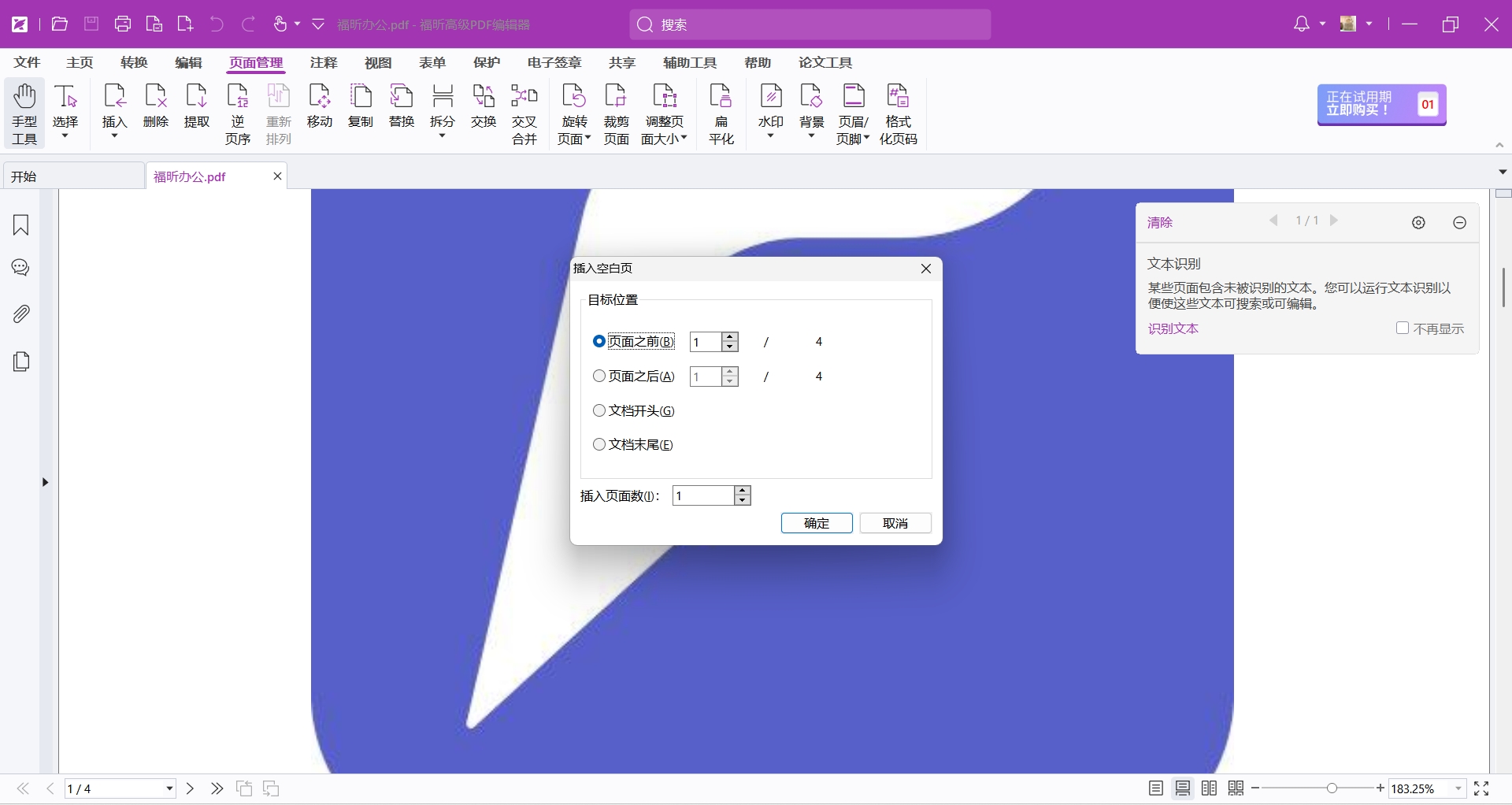
最后,如果你选择添加空白页,系统会立即为你新增一个全新的页面。如果你想要添加其他文档中的页面,就需要在软件中定位到相应的文档页面。操作完成后不要忘记点击保存按钮。
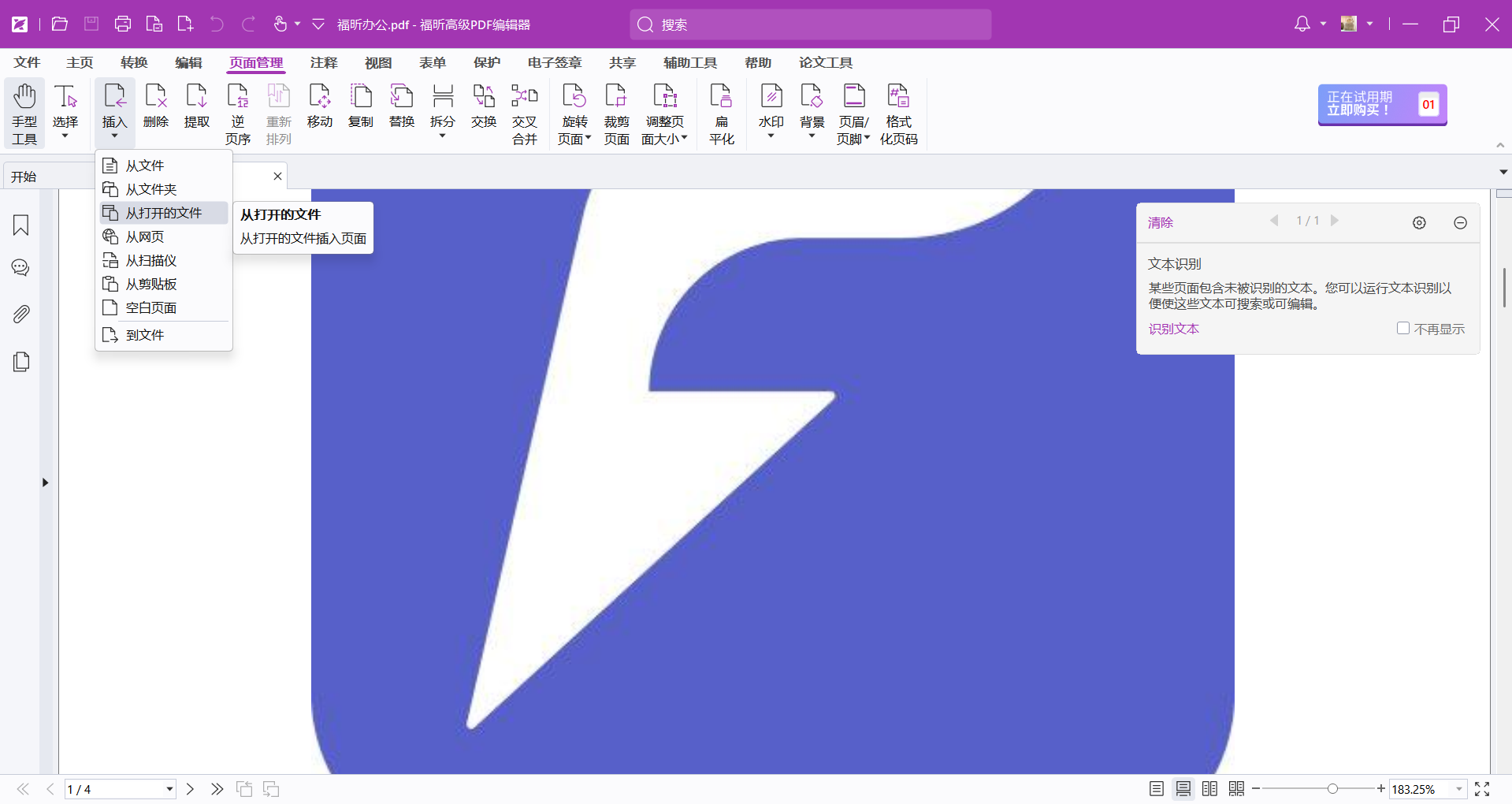
福昕PDF编辑器如何新增页面?
有时候需要往已有的PDF文件中添加新内容,比如最新的数据、图表或者图片等。这种情况下,我们需要新增页面来容纳这些新信息,以确保原有内容不会受到干扰或混乱。福昕PDF编辑器MAC版专门为Mac用户打造,界面简洁直观,非常易上手。此外,它还提供丰富的PDF编辑工具,包括文本编辑、图片插入、表格编辑、注释批注等,能够满足各种编辑需求。现在让我们来看看具体的操作步骤吧。

首先,我们要在电脑上安装好福昕PDF编辑器的MAC版本,然后双击打开软件,接着打开需要编辑的PDF文档。
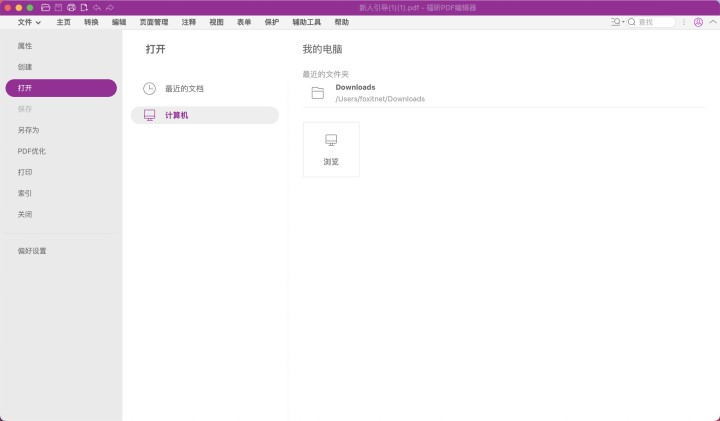
接下来,我们需要进入【页面管理】并点击【插入】按钮,根据个人需求选择要插入的页面类型。完成相应操作后,最后记得点击保存文档。
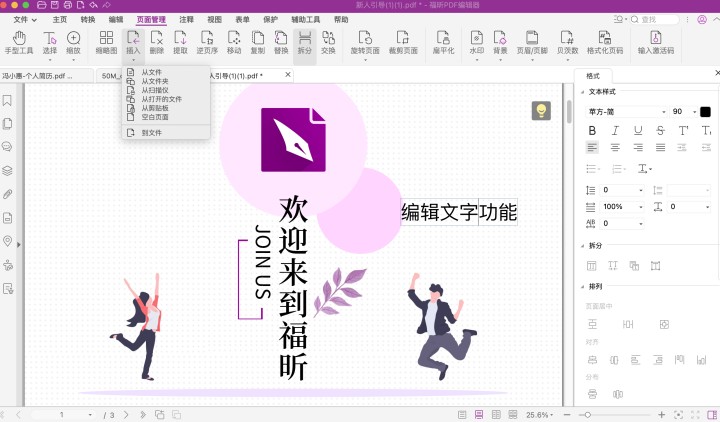
福昕PDF编辑器怎么新增PDF页面?
如果想要在文档中增加额外信息或全新章节,新增页面就显得非常必要。这样可以确保新内容与旧内容之间有明确的区分,方便读者理解和阅读。福昕PDF编辑器提供了快速在PDF中插入新页面的功能。除此之外,福昕PDF编辑器还具备PDF文档编辑、注释、合并、拆分,以及文档转换和OCR图文识别等功能。让我们一起看看这款工具是如何在PDF文件中插入新页面的吧。

首先,我们要去福昕官网下载并安装他们的PDF编辑器,然后打开要进行编辑的PDF文件。
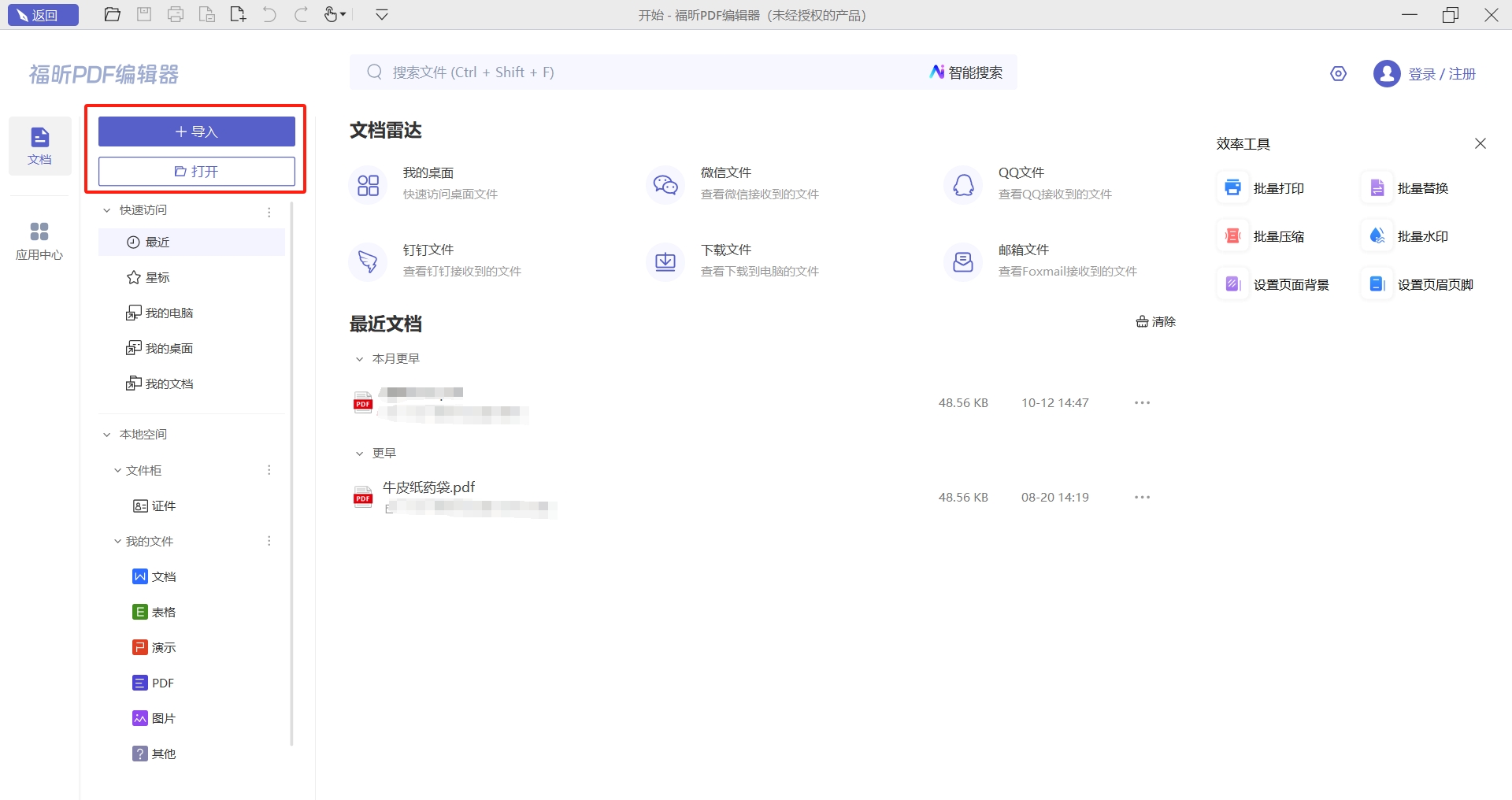
接下来,我们要打开PDF编辑器,点击【页面管理】里的【插入】选项,根据需要选择要插入的页面来源。最后,不要忘记保存所做的修改。
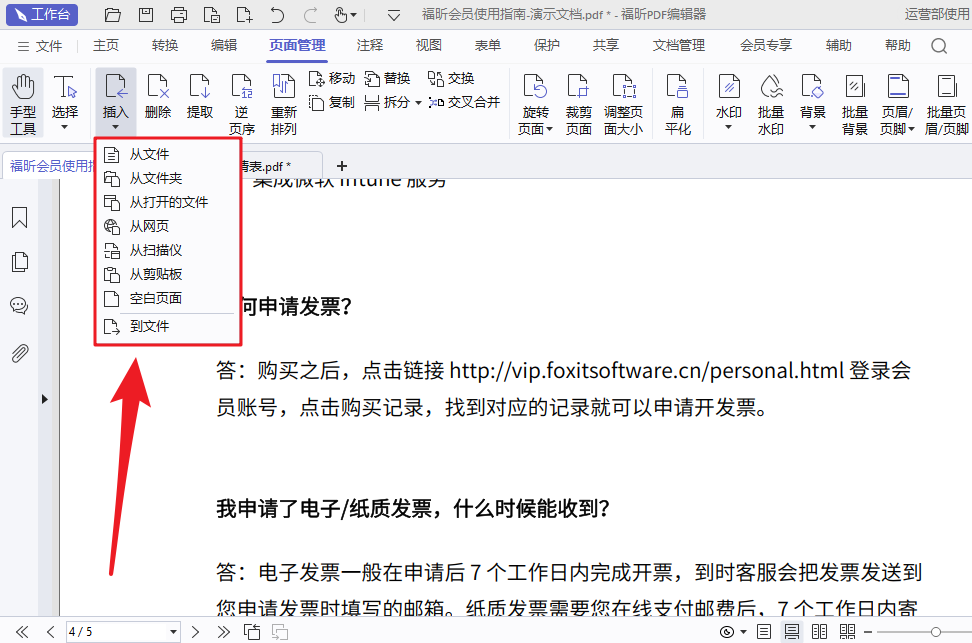
福昕高级PDF编辑器是一款功能强大的工具,可以帮助用户轻松实现对PDF文件的编辑和管理。在使用该编辑器时,用户可以通过简单的操作快速地为PDF文件添加新的页面,无需复杂的步骤或专业技能。用户只需要打开需要编辑的PDF文件,选择“插入页面”功能,然后按照提示添加所需的页面即可。这一过程简单易行,让用户能够快速、方便地对PDF文件进行修改和完善。通过这个工具,用户可以轻松实现自定义PDF文件内容,满足各种个性化需求。





